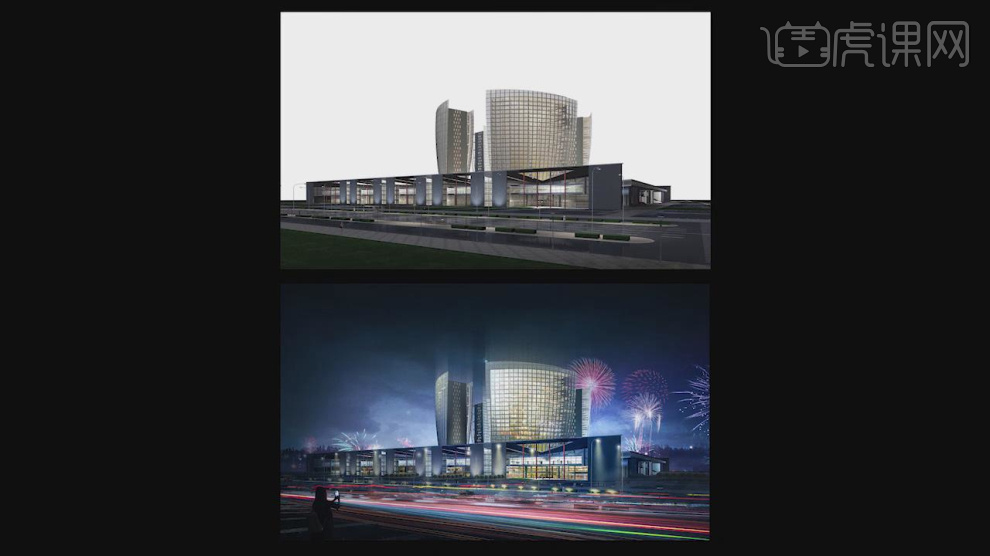怎样用PS设计商业中心建筑
发布时间:暂无
1、本节课讲解T.dn-PS-现代商业中心建筑后期效果制作,本节课中用到的素材,会放置在素材包内,请各位学员点击右侧黄色按钮自行下载安装。

2、首先我们将素材文件载入到场景内,使用【选区】工具,将天空进行选择,如图所示。
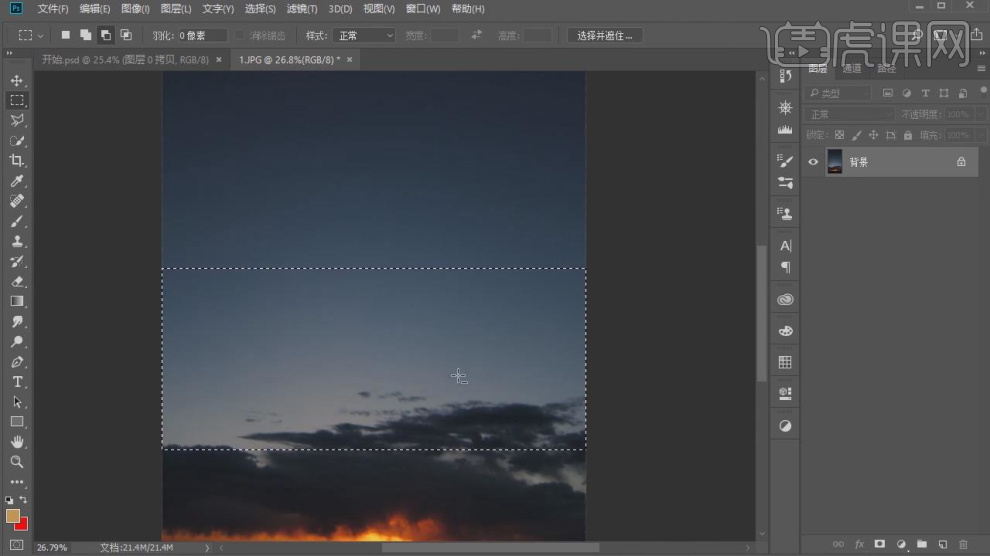
3、将选择好的天空素材载入到场景内,并在效果器中给图层添加一个【曲线】效果,如图所示。

4、继续将月亮素材图层载入到场景内,如图所示。
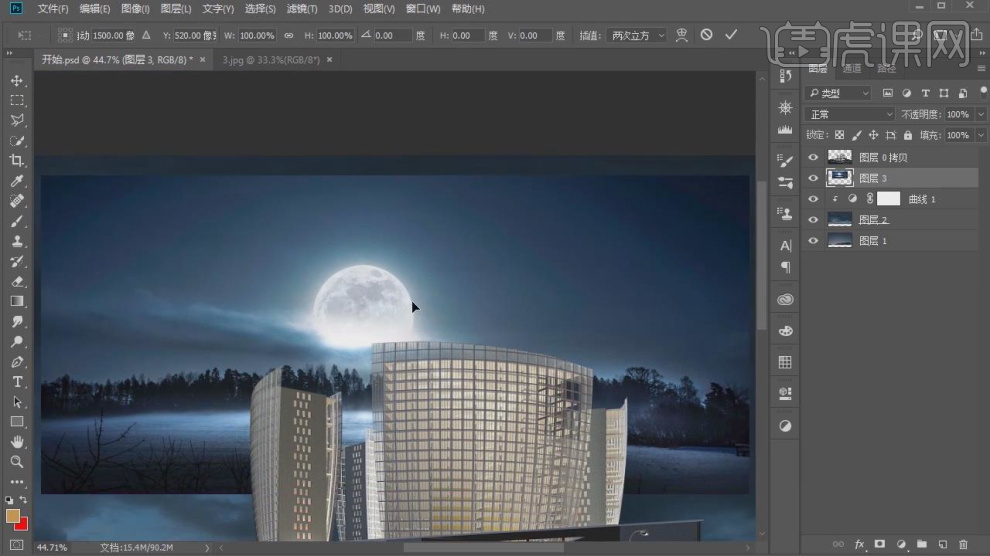
5、使用画笔进行涂抹将不需要的部分进行删除,【这里我们需要设置画笔的不透明度】如图所示。

6、然后继续将【烟花】图层载入到场景内,如图所示。

7、复制建筑物图层,在效果器中给图层添加一个【动感模糊】效果,如图所示。
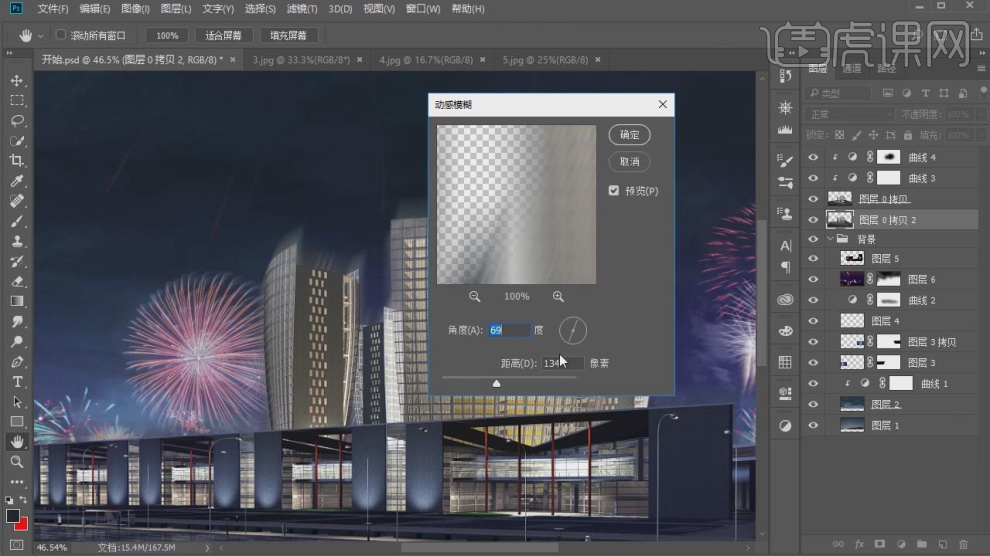
8、打开素材图层,使用【套索】工具,将需要的部分进行抠出来,如图所示。
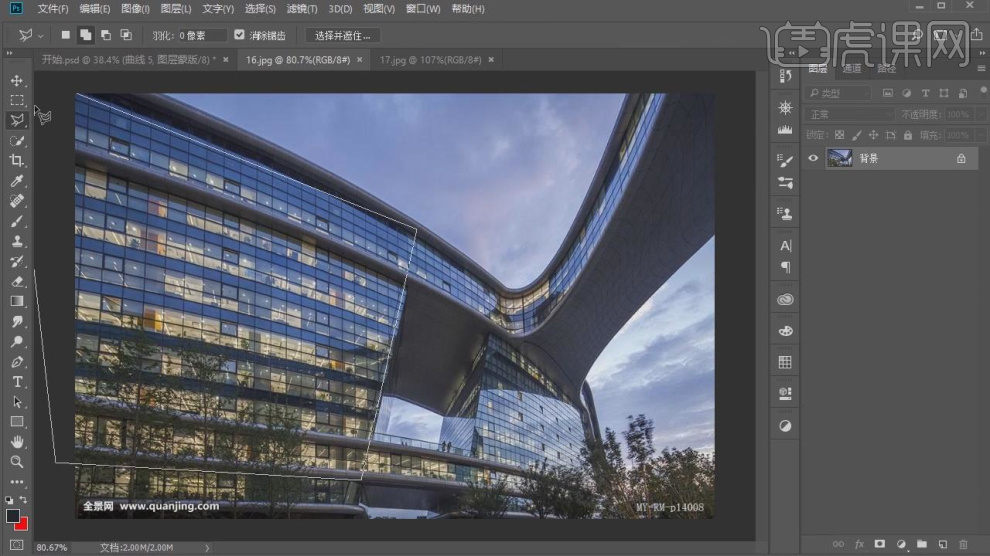
9、将抠出来的区域载入到自己的画布中,并使用【变形】工具,调整他的大小,如图所示。
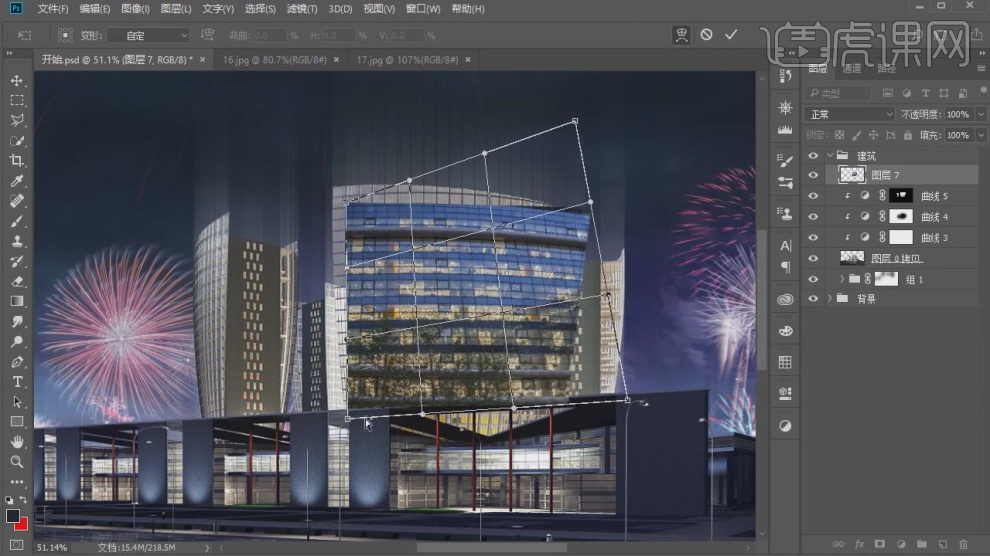
10、将调整好的图层,设置一个样式预设【滤色】,如图所示。
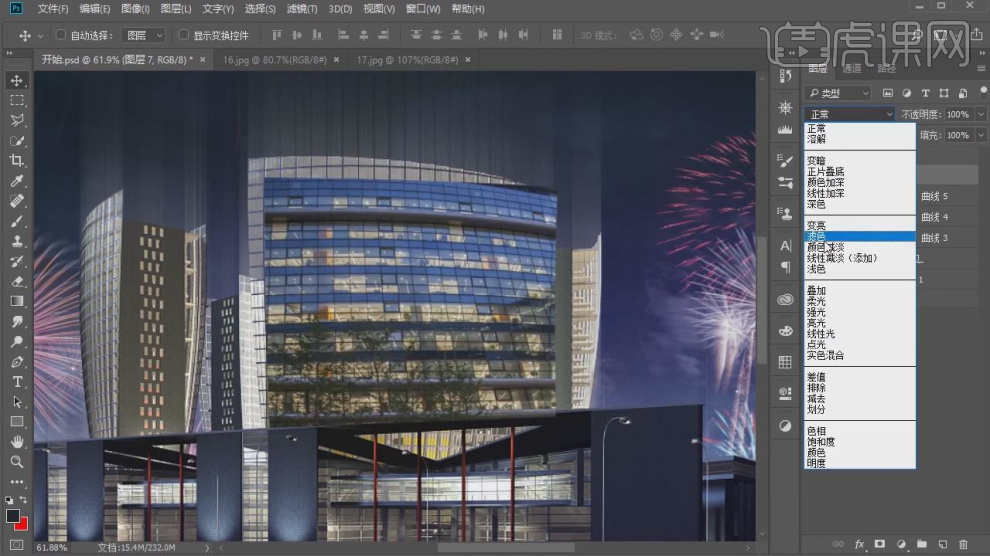
11、在效果器中给图层添加一个【色相/饱和度】效果,如图所示。
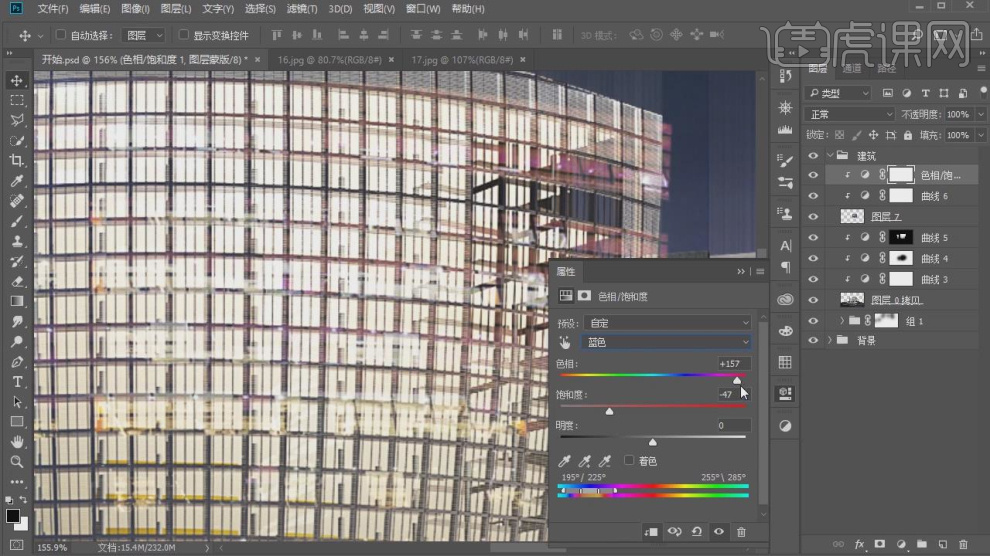
12、同样的操作打开素材图层,使用【套索】工具,将需要的部分进行抠出来,将抠出来的区域载入到自己的画布中,并使用【变形】工具,调整他的大小,如图所示。
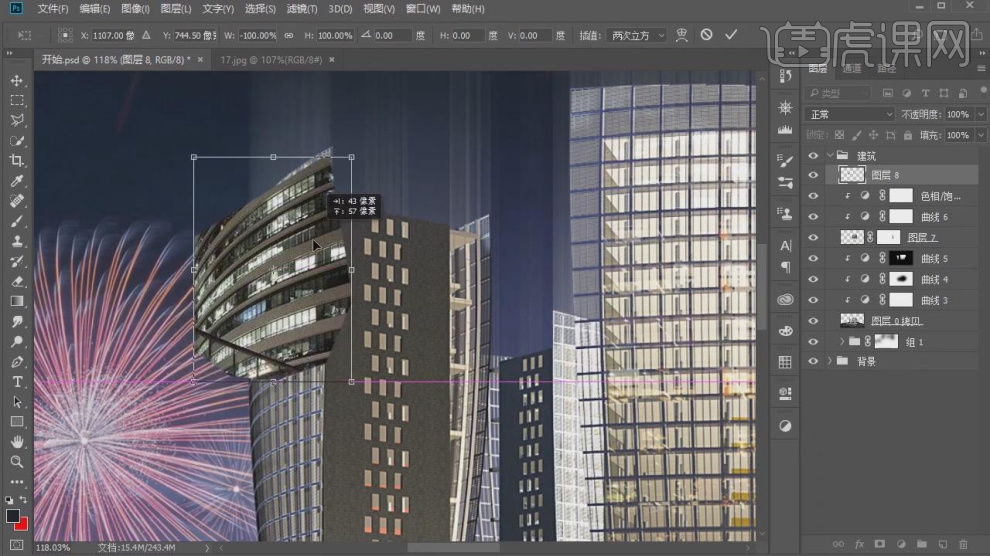
13、使用画笔在【蒙版】中进行涂抹将不需要的部分进行删除,
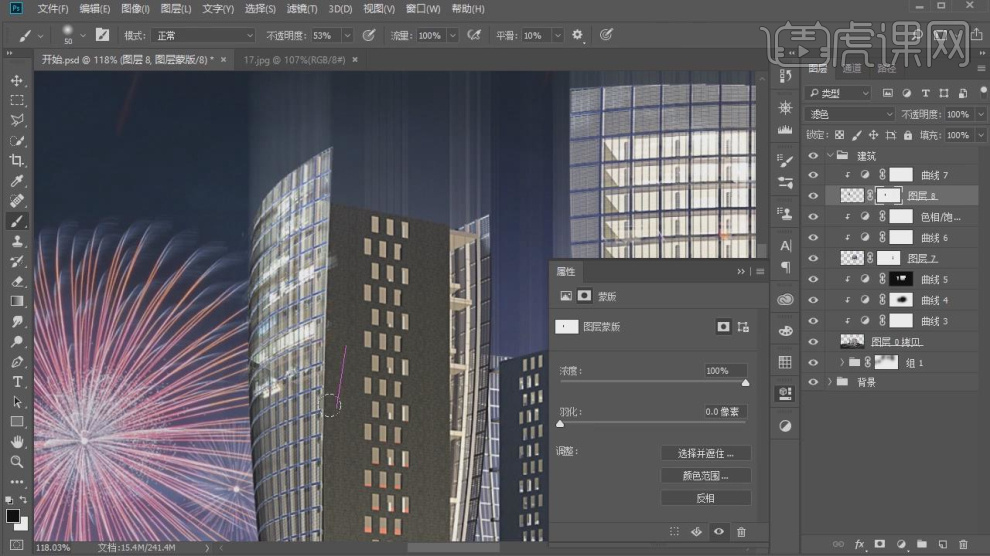
14、使用【套索】工具,将需要的部分进行抠出来,将抠出来的,如图所示。

15、将下载好的素材模型载入到场景内并建立一个【剪切蒙版】,如图所示。
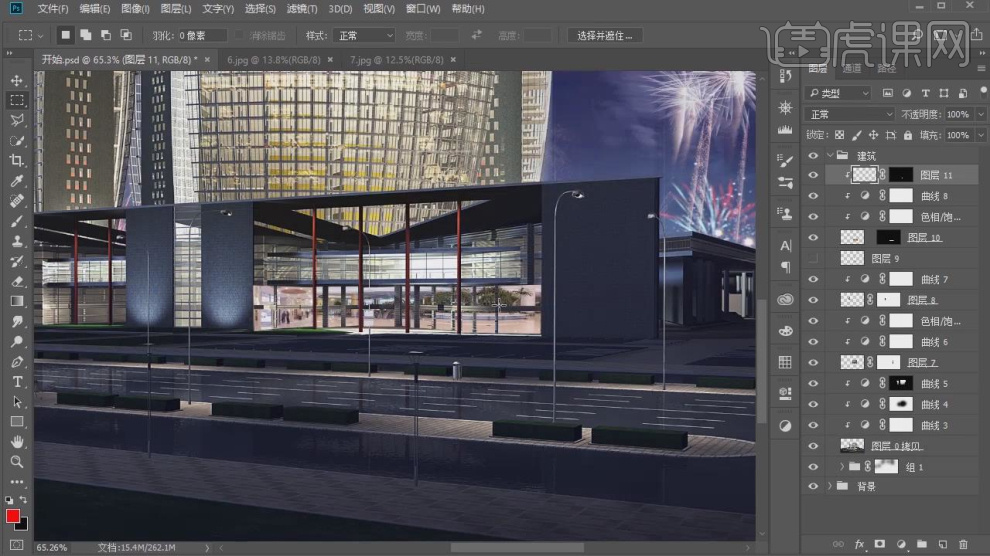
16、继续将素材图像载入到场景内,建立一个【剪切蒙版】,如图所示。
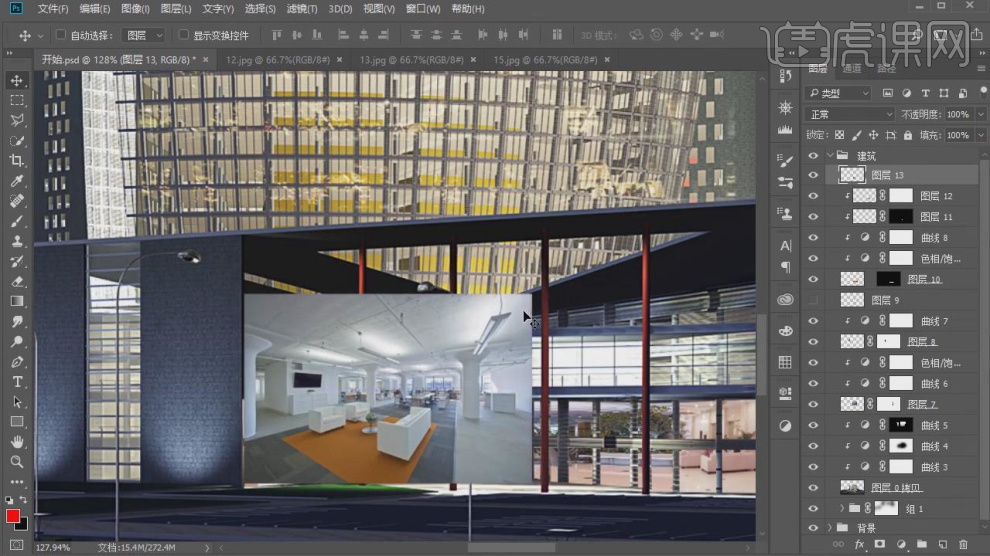
17、将调整好的图层,在右上角设置他的【不透明度】,如图所示。
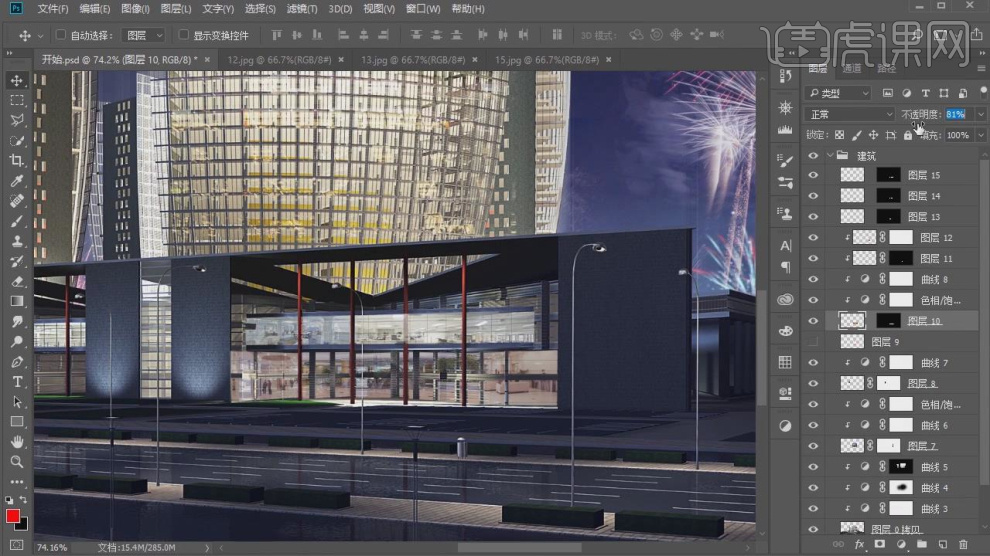
18、选择下载好的室内素材模型,需要的区域载入场景内,如图所示。
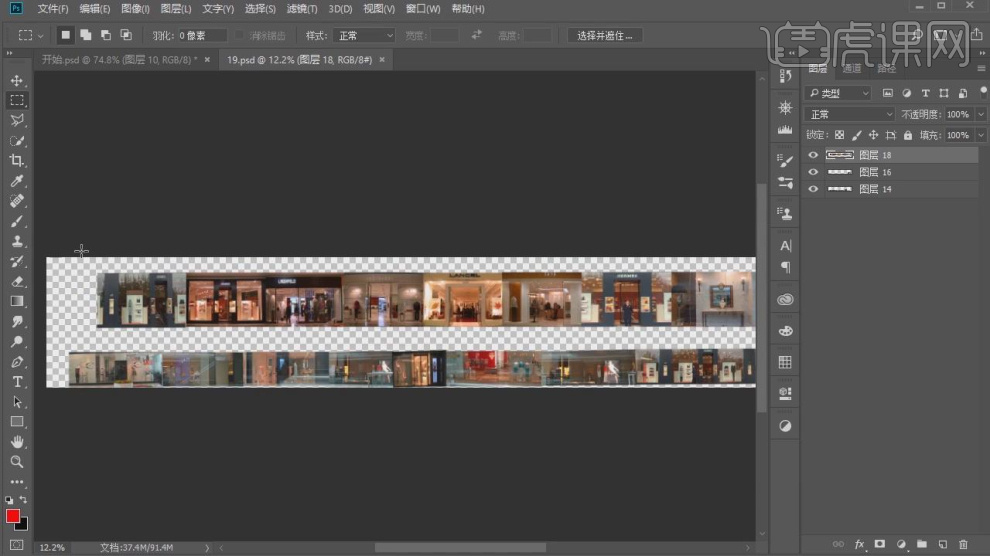
19、将载入进来的场景图层,使用【变形】工具调整他的形状,如图所示。
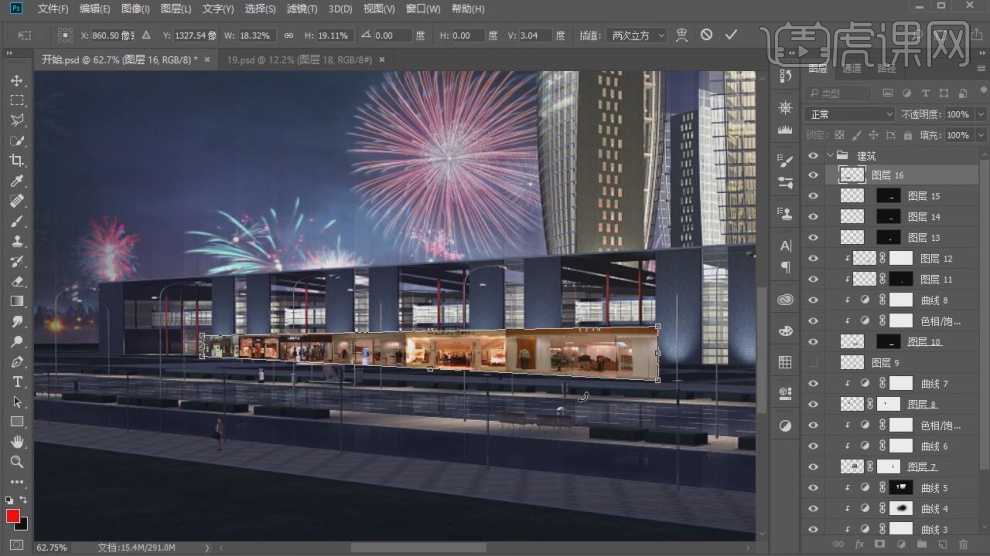
20、使用画笔工具进行涂抹将不需要的部分进行删除,如图所示。

21、在效果器中给图层添加一个【色相/饱和度】效果,如图所示。

22、选择地面素材载入到场景内,使用【变形】工具调整他的形状,如图所示。
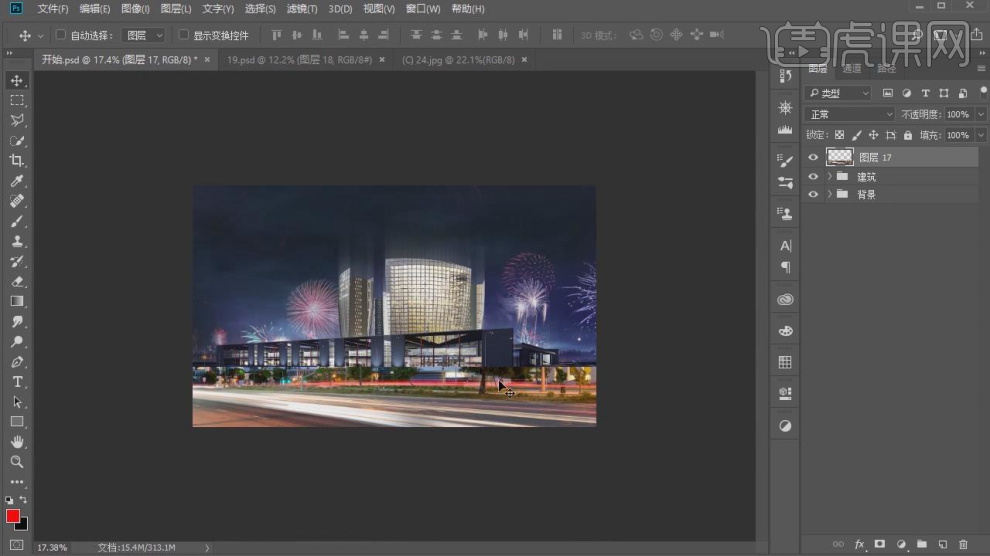
23、使用画笔工具进行涂抹将不需要的部分进行删除,如图所示。
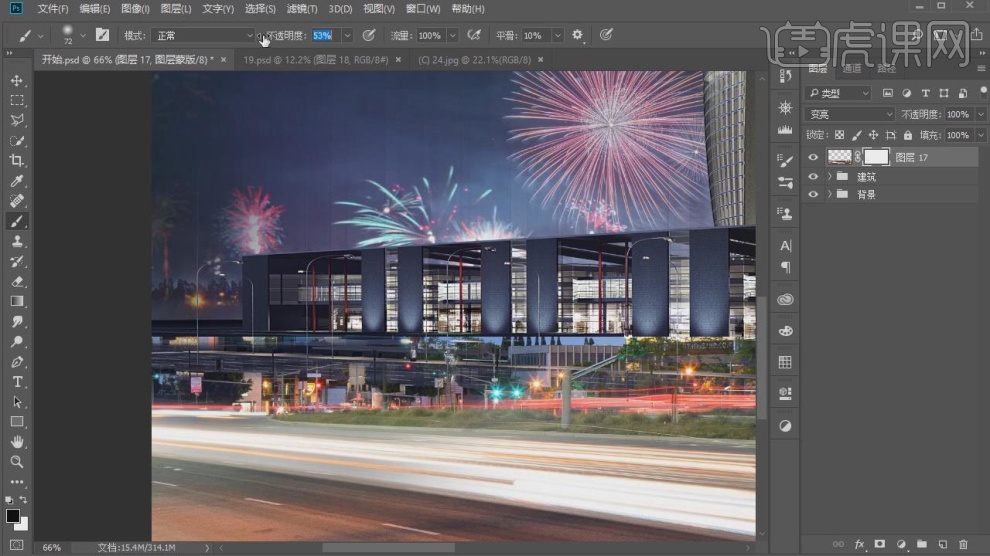
24、将路灯素材图像载入到场景内,使用【变形】工具调整他的形状,如图所示。
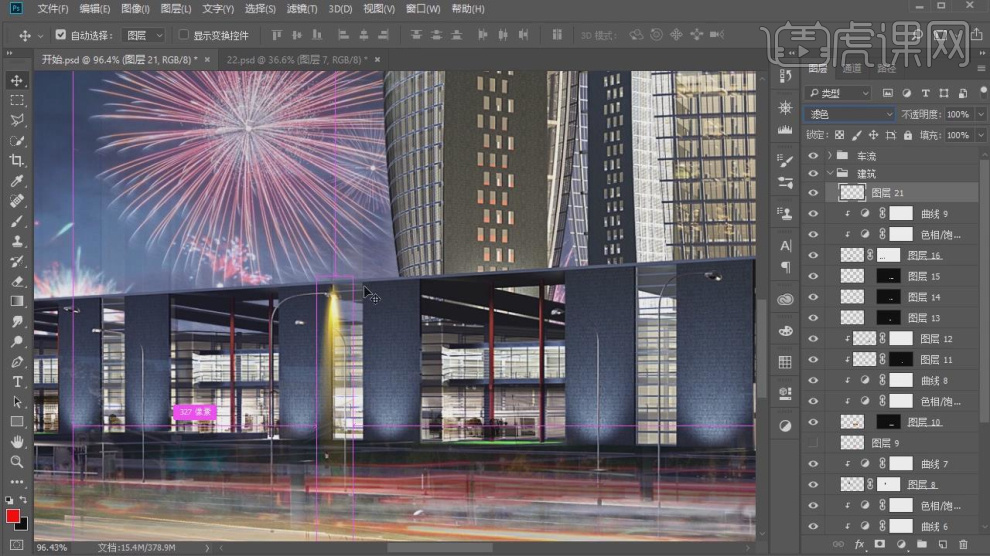
25、选择地面素材载入到场景内,使用【变形】工具调整他的形状,在右上角设置他的【不透明度】,如图所示。
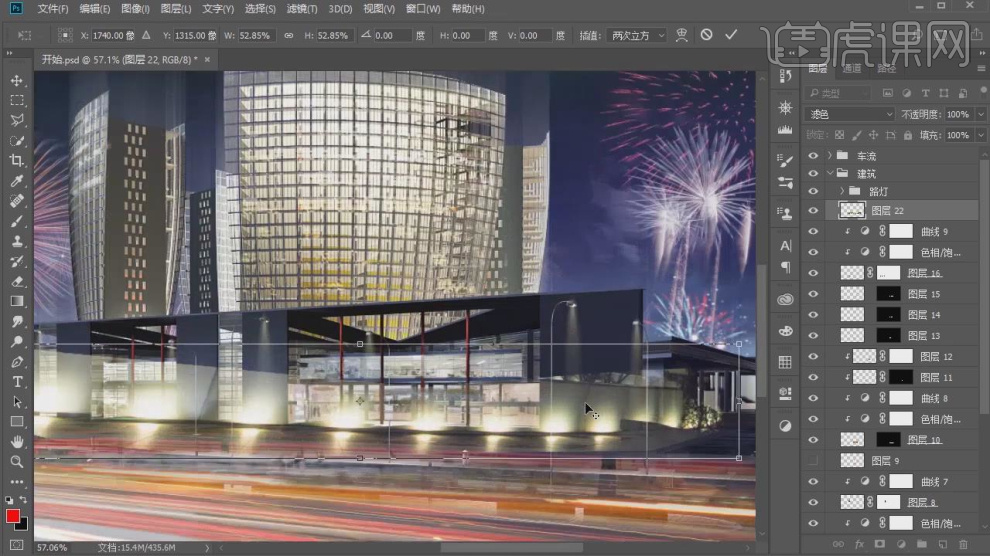
26、使用画笔工具进行涂抹将不需要的部分进行删除,如图所示。

27、将导入人物素材图层,到场景内,如图所示。
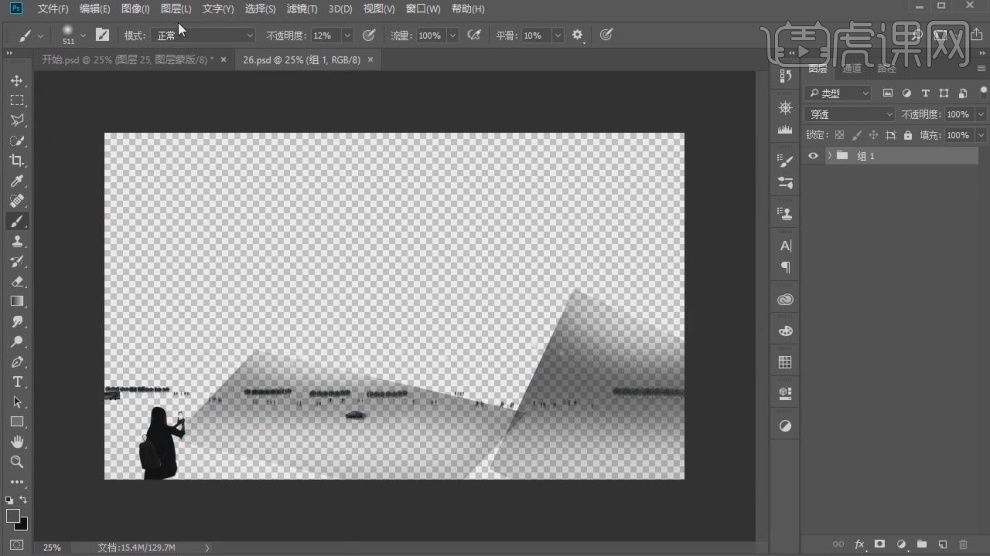
28、使用快捷键【ctrl+Alt+Shift+E】进盖印图层,如图所示。

29、调整完成后使用ps自带的CR滤镜,进行调整,如图所示。
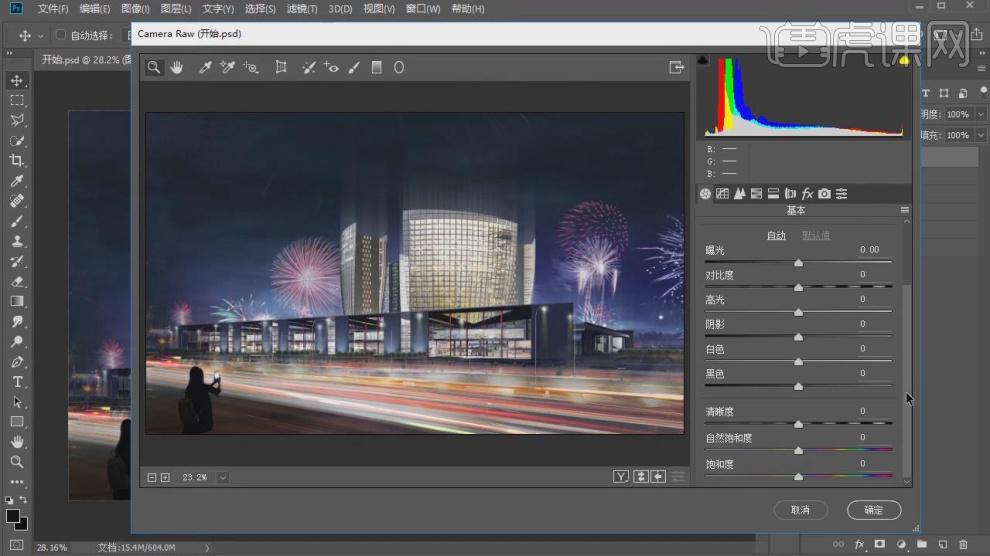
30、最终效果。